

作者: Adela D. Louie, 最新更新: 2024年1月26日
您是否曾希望能够定格某个时刻或只需单击一下即可轻松创建引人入胜的内容?输入 网络摄像头录制软件 一条可以释放您的创造潜力并将生活生动的马赛克封装在像素中的途径。在众多选择中,确定理想的软件可能会带来挑战。
但不要害怕!本文是您的指南针,引导您浏览无数的选择,揭开其中的精华,并引导您找到理想的网络摄像头录制工具。无论您是内容创建者、教育者,还是只是渴望无缝录制体验的爱好者,都可以加入我们的旅程,探索将您的网络摄像头变成强大工具的工具。
第 1 部分:网络摄像头录制软件的最佳选择 - FoneDog Screen Recorder [Win 和 Mac]第 2 部分:Windows 上的网络摄像头录制选项第 3 部分:MacOS 上的网络摄像头录制选项第 4 部分:适用于 MacOS 和 Windows 的网络摄像头录制软件选项第 5 部分:适用于 MacOS、Linux 和 Windows 的网络摄像头录制软件选项结论
FoneDog 屏幕录像机 矗立在阵列之中 网络摄像头录制软件 选项,提供一整套专为提升您的录音体验而定制的功能。无缝捕捉瞬间、教程或内容创建工作从未如此轻松。凭借直观的界面和强大的功能,FoneDog Screen Recorder 成为首选。
免费下载
对于Windows
免费下载
对于普通 Mac
免费下载
对于 M1、M2、M3
1.首先,前往FoneDog网站下载适合您的计算机的最新版本。从那里,只需按照安装提示即可设置录音机。
2.打开FoneDog屏幕录像机应用程序。选择 “网络摄像头记录器” 模式。
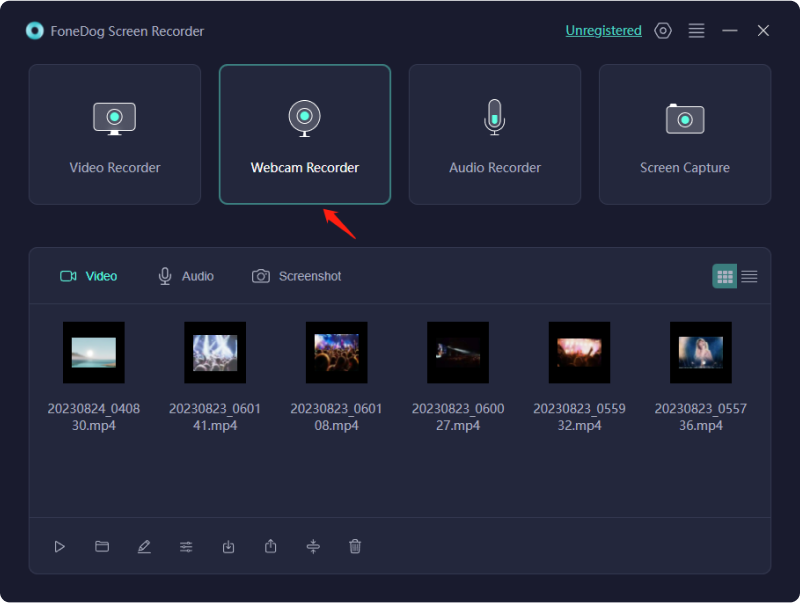
3. 自定义音频设置,然后点击 “记录” 按钮开始录制过程。
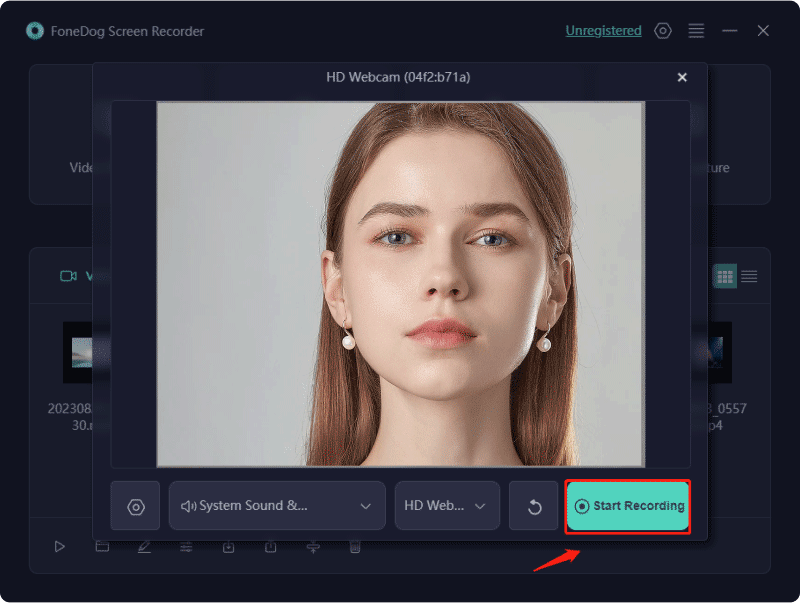
4. 完成后,您现在可以停止录制。录制的文件将自动保存到您的计算机中。您可以从录制历史记录中轻松查看它们。
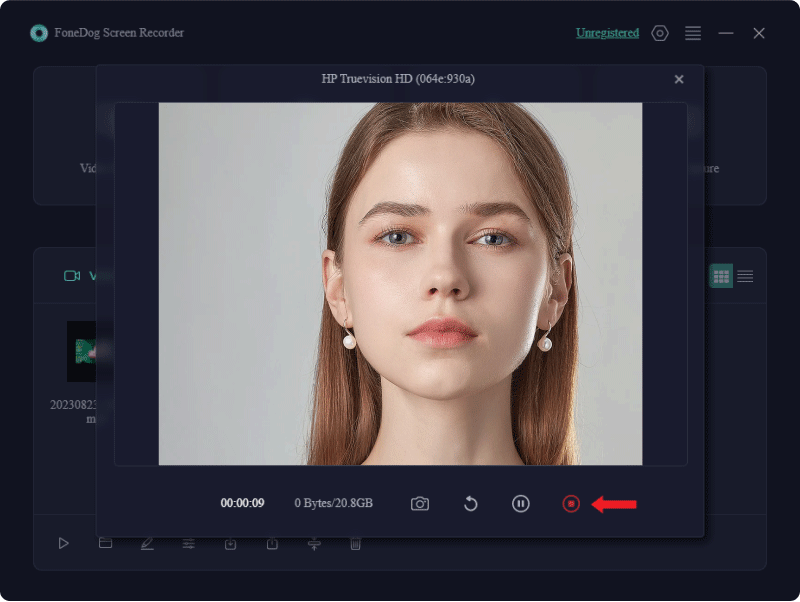
对于任何寻找值得信赖且功能丰富的网络摄像头录制工具的人来说,FoneDog Screen Recorder确实是一个顶级解决方案,因为它结合了适应性、质量和完全简单的用户界面。
Bandicam Screen Recorder 软件在捕获各种视频格式方面提供了卓越的多功能性。它有多种用途,特别是通过支持网络摄像头、PC 屏幕、智能手机和游戏机录制(例如 Xbox、PlayStation)来满足专业游戏玩家的需求。其用户友好的界面方便直接上传到 YouTube.
定价: 获得 Bandicam 许可证需要为每位用户一次性支付 40 美元,同时购买多个许可证可享受小幅折扣。可以使用可下载的免费版本,但功能有限——10 分钟的录制限制和一些功能无法使用。
兼容性: Bandicam 专门在 Windows 系统上运行。
特色:
优点:
缺点:
CamStudio 是一款免费的桌面网络摄像头录制软件,也是寻求此类预算友好型软件的个人的最佳选择。它的界面确实非常简单,这对于尝试屏幕截图录制的新手来说特别有吸引力。
使用 CamStudio 时,用户不会遇到录制时长的限制。然而,输出格式存在限制,仅支持 AVI 和 SWF。此外,该软件提供最少的编辑功能。
定价: CamStudio 是一个 开源屏幕录制程序 免费提供。
兼容性: 目前,CamStudio 仅与 Windows 桌面系统兼容。
特色:
优点:
缺点:
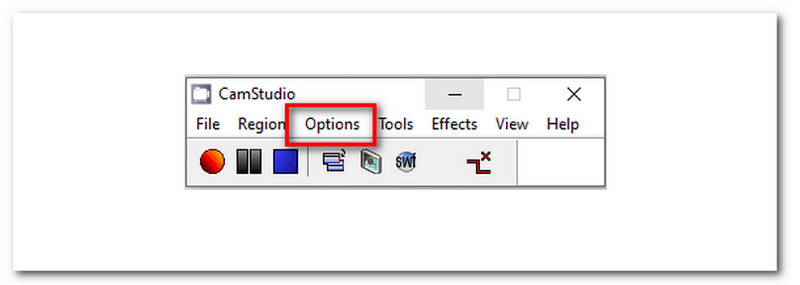
YouCam 用作网络摄像头录像机,与多个会议平台兼容,包括 Zoom、Google Meet 和 Microsoft Teams。其功能包括直播、录制和内容编辑,同时提供视频质量的无缝增强。
对于那些寻求俏皮效果和多样化滤镜的人来说,YouCam 提供了理想的解决方案。该软件拥有皮肤平滑、化妆工具以及大量贴纸和表情符号等美化功能。此外,它还以其用户友好性和方便的画中画录制而自豪。
定价: YouCam 提供功能有限的免费版本,而完整软件的起价为每年 40 美元。
兼容性: YouCam 专门针对 Windows 操作系统。
特色:
优点:
缺点: 完整的软件访问需要订阅。
QuickTime Player 预装在 macOS 设备上,通常仅与视频播放相关,但它也具有屏幕录制功能。它提供了在 Mac 上捕获计算机屏幕活动的最直接的方法。然而,它缺乏一系列高级记录和编辑功能,例如绘图工具和过滤器。
定价: 免费
兼容性: QuickTime 在 Mac 系统上免费提供。 Windows 可以访问功能受限的先前版本。
特色:
优点:
缺点: 有限的编辑和录制工具集
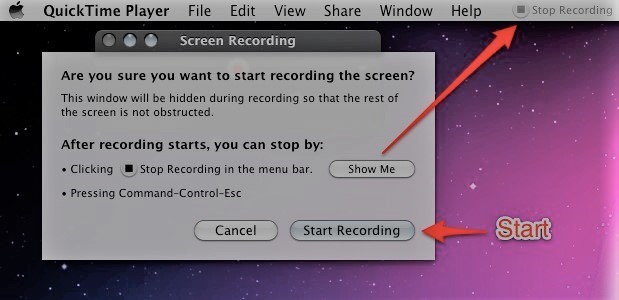
Camwiz Webcam Recorder 是您的一体化解决方案,这是一款免费的网络摄像头录制软件,专为寻求改变视频首选项、调整颜色、亮度和输出格式设置的 Mac 用户而设计。它采用模块化界面,使用户能够完全控制录音功能(播放、暂停、自动播放),所有选项只需单击一下即可。
定价: 完全免费
兼容性: 独家兼容 MacOS
特色:
优点:
缺点:
Movavi Screen Recorder 提供了一个专为视频录制和编辑而设计的精致且用户友好的平台。其一系列功能允许采用多种方法来捕获截屏视频或利用网络摄像头源。用户可以灵活地指定特定的屏幕区域进行录制或使用各种视频源,例如前置摄像头和后置摄像头。
该软件集成了一个录制调度程序,使用户能够设置录制的开始和结束时间,并精确定位要捕获的屏幕片段。这种安排功能非常适合管理安排的会议或课程的个人。完成后,视频可与 YouTube、Google Drive 等平台无缝集成 Vimeo的.
定价: 访问 Movavi Screen Recorder 需要每年订阅,价格为 45 美元。 Movavi 延长了其软件的 7 天试用期;但是,在此试用期间,视频可能会显示水印。
兼容性: Movavi 扩展了 Mac 和 Windows 操作系统的兼容性。
特色:
优点:
缺点: 访问完整的套件需要定期按月或按年付款。

Webcamera.io 作为一款免费的在线视频录制应用程序出现,提供了一个简单的平台,用于捕获不复杂的网络摄像头视频,没有任何装饰。该界面专为用户友好而定制,但仍然不引人注目,尤其是对于那些刚接触该过程的人来说。由于录制时长不受限制,用户可以灵活地将文件保存在本地或云存储服务(例如 Google Drive 或 Dropbox)上,从而巩固了其作为首要免费网络摄像头录制解决方案的地位。
定价: 完全免费使用
兼容性: Webcamera.io 作为一款以浏览器为中心的录制工具,将其覆盖范围扩展到 Mac 和 Windows 用户。
特色:
优点:
缺点:
作为网络摄像头录制软件,罗技 Capture 擅长从不同来源捕获视频,同时能够在六个不同的录制场景之间轻松切换,包括画中画或并排视图。用户可以自由定制录制分辨率、视野和纵横比,并提供用于自动对焦和白平衡调整的附加选项。
定价: Logitech Capture 是一款免费的网络摄像头录制工具。
兼容性: Logitech Capture 同时适用于 Windows 和 macOS 平台。
特色:
优点:
缺点: 编辑功能有限
Clipchamp 是一款强大的以浏览器为中心的网络摄像头录制软件。该应用程序使用户能够直接从网络浏览器、网络摄像头或屏幕录制视频。
屏幕和摄像头的录制内容存储在不同的媒体文件中。屏幕录像机在程序中配备了基本的编辑功能,而 Clipchamp 则提供了单独的高级视频编辑工具。用户可以通过修剪、合并、调整大小等操作剪辑。
定价:Clipchamp 提供限制最少的免费版本,允许导出高达 1080p 高清且无水印的内容。 Essentials 计划的价格为每年 120 美元,可能看起来价格昂贵,但免费版本提供了全面的功能。
兼容性: Clipchamp 适合 Windows、macOS 和 Linux 用户。
特色:
优点:
缺点: 该软件的完整版本的成本相对较高。
VLC 是一种广泛认可的媒体播放器,以其流媒体电影和处理视频下载的能力而闻名。除了其主要功能之外,VLC 还具有进行屏幕录制和捕获网络摄像头镜头的能力。使用“捕获设备”功能,用户可以记录他们的桌面或网络摄像头活动,同时还可以通过内置麦克风收集音频。
定价: VLC 是一款免费的开源软件。
兼容性: 兼容所有主要平台,包括 Windows、macOS、Linux 以及 Android。
特色:
优点: 提供免费且用户友好的软件体验。
缺点: 与其他软件解决方案相比,录音源选项有限。

人们也读11 年 2024 款最佳游戏录音软件如何在未经许可的情况下录制 Zoom 会议
网络摄像头录制软件 是满足从在线会议到内容创建等各种需求的重要工具。其多功能性使用户能够有效沟通并轻松制作引人入胜的内容。我们强烈鼓励探索此类软件的无缝功能和多样化特性。一项突出的推荐是 FoneDog Screen Recorder,提供强大的录制和流媒体功能。潜入并提升您的数字形象!
发表评论
评论
热门文章
/
有趣乏味
/
简单困难
谢谢! 这是您的选择:
Excellent
评分: 4.6 / 5 (基于 80 评级)